Revit初心者さんから、「床に勾配をつけるにはどうしたらよいですか?」
という質問を頂きましたので解説をしたいと思います。
0.準備
形状が複雑な場合は、下書きをしておきます。このとき、曲線は参照面で作成ができないので「建築」タブの【モデル線分】を使うと良いです。
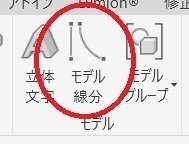
1.平面図ビューを開きます。
2.「建築」タブの『構築』パネルの〔床〕の【床意匠】をクリックします。
3.「修正|床の境界を作成」タブの『描画』パネルのコマンドで平面形状を描きます。下書きを描いた場合は【選択】(下図の赤丸のコマンド)をクリックすると下書き線をクリックできます。
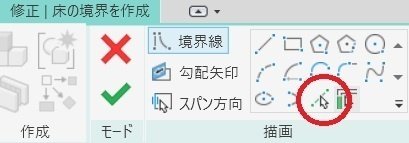
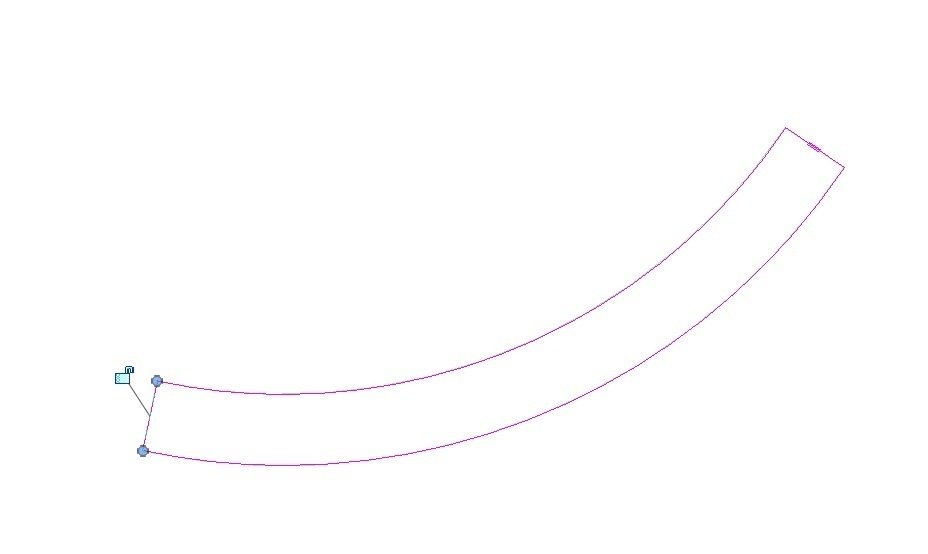
4.「修正|床の境界を作成」タブの『描画』パネルの【勾配矢印】をクリックします。
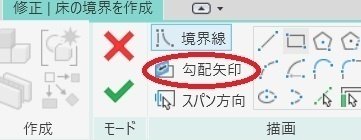
①勾配の開始点をクリックし、②終点をクリックします。アールの形状の場合は下図のような形です。
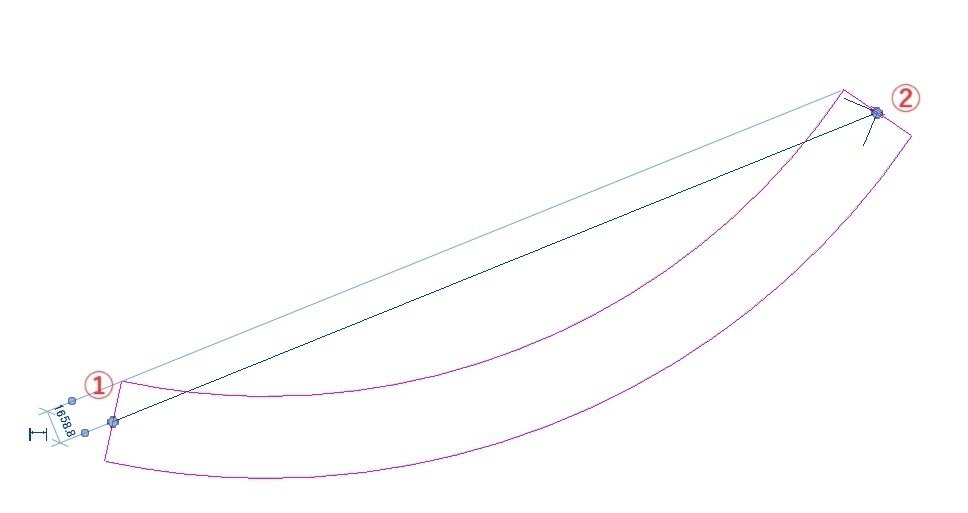
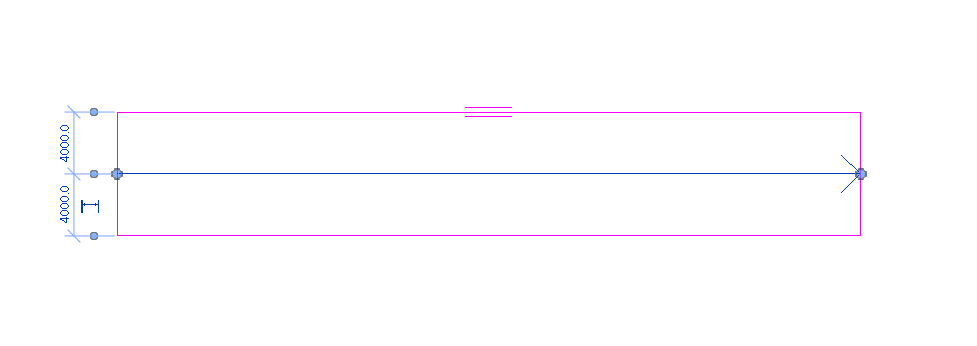
5.
始点と終点の高さが決まっている場合
「プロパティの」
矢尻レベルオフセット に ①始点の位置の高さ
矢先レベルオフセット に ②終点の位置の高さ を入力します。
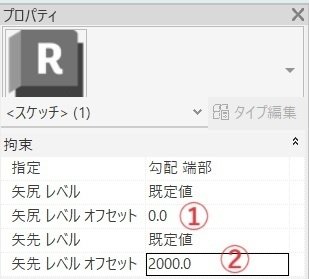
勾配が決まっている場合
「プロパティの」拘束の「指定」の勾配端部をクリックし、「勾配」に切り換えます。
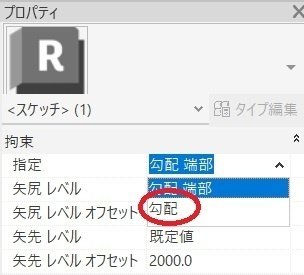
勾配を入力します
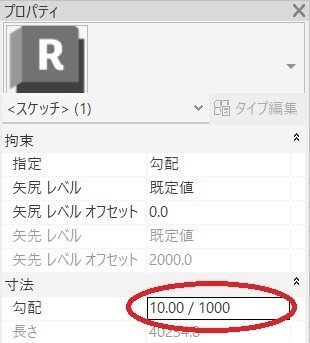
6.「編集モードを終了」をクリックします
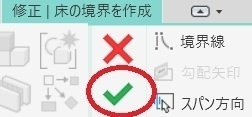
完成しました。
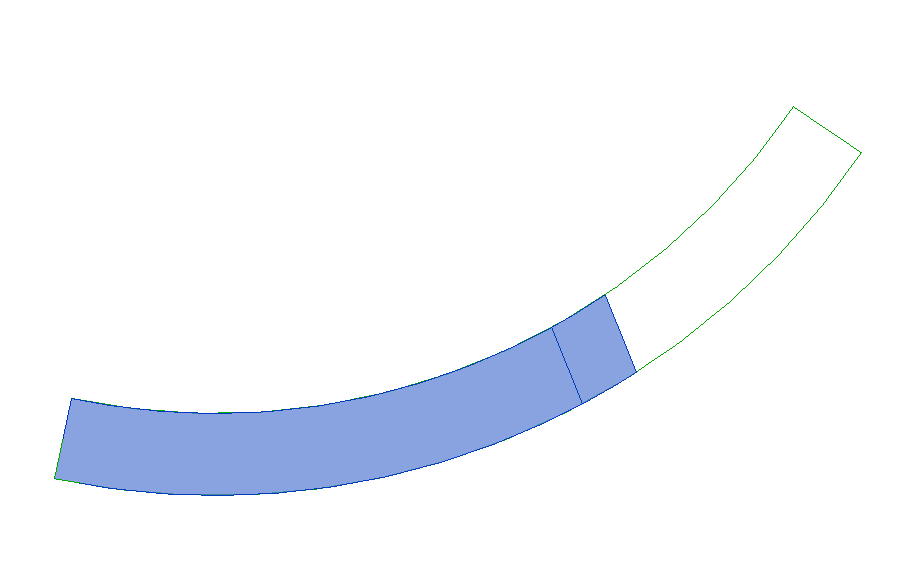
3Dビューで見てみましょう
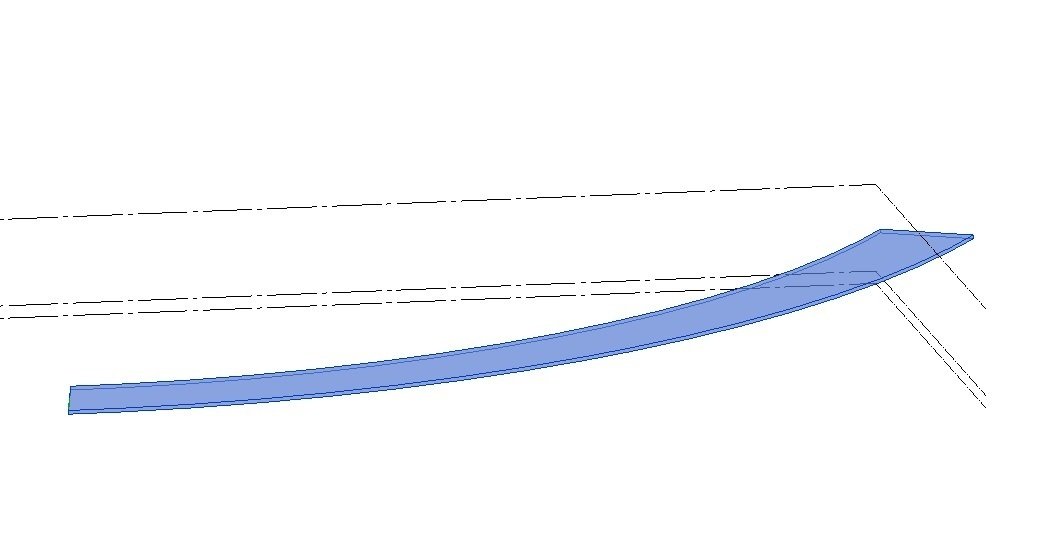
修正したい時は、床を選択し、「修正|床」タブの『モード』パネルの【境界の編集】をクリックすると修正ができます。
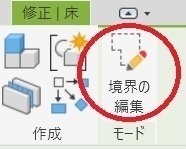
お知らせ
書籍ではLumionの本では下記のモデリングを行います。基準階を作成し、1Fと最上階のデータをリンクで合成して完成させます。
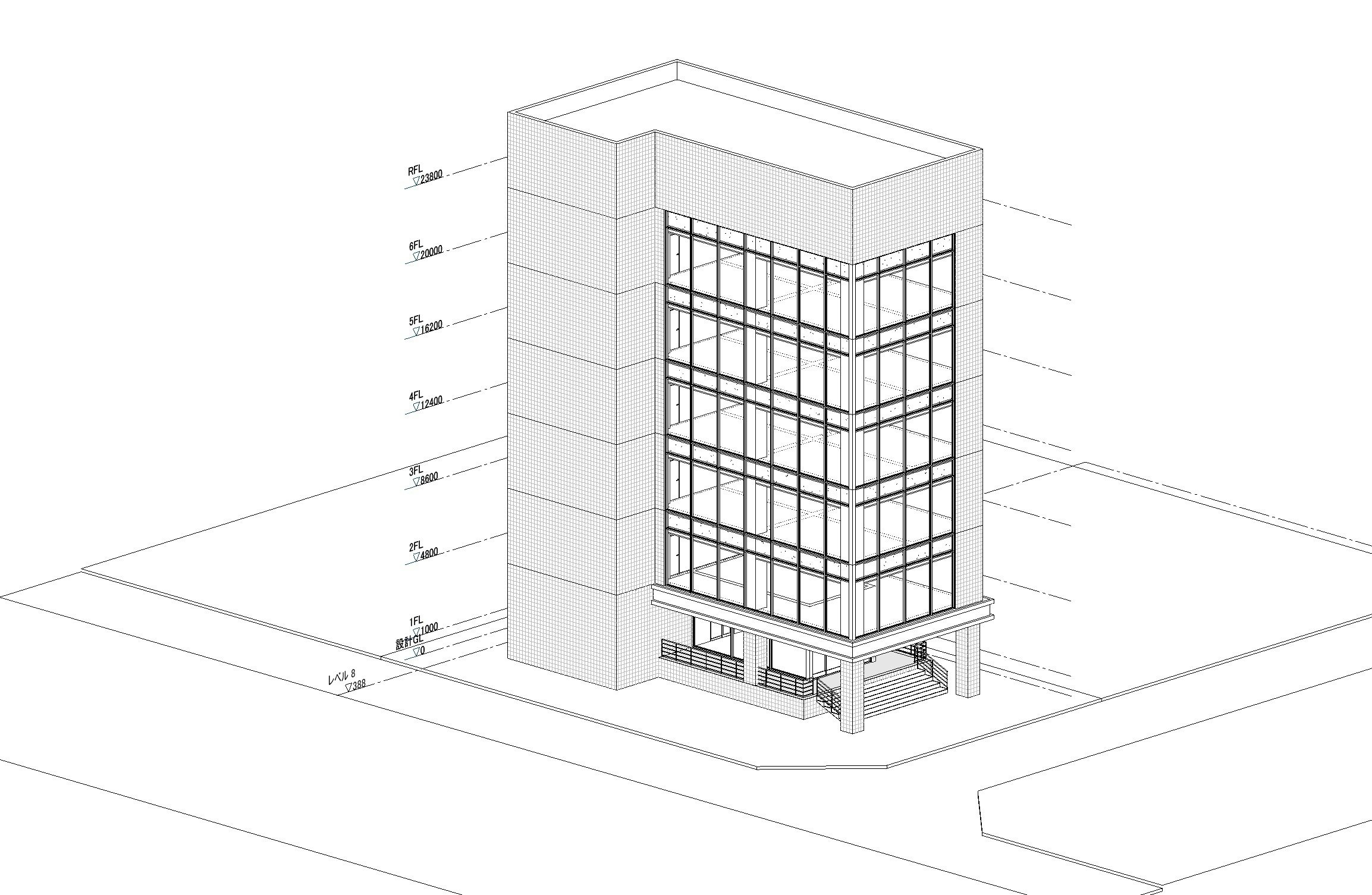
Twinmotionの本では下記のモデリングを行います。基準階を作成し、外部のアールの形状の床とスクリーンデータをリンクして合成させて完成させます。

